cdr文件用ps打开的方法,CorelDRAW图像文件导入PS三种方法
作为平面设计师,平面设计三大软件,ps,ai,cdr,你肯定都知晓,毫无疑问,三大软件之间既存在区别,也存在联系,虽然操作方式有差异,但是使用上大家也要注意区别和联系,在我们设计项目当中有时候需要使用到两种或者两种以上的平面设计软件,那么cdr文件用ps打开的方法你知道有哪几种呢,下面品索就为大家介绍CorelDRAW图像文件导入PS三种方法,供大家学习和参考!
CorelDRAW 是常用的矢量图形制作工具,PhotoShop是功能强大的图像处理软件,在做一些设计作品的时候两款软件偏重不同,各有千秋,当我们同时需要使用两个软件的时候,就存在格式转换这一问题,接下来我们介绍三种方法。
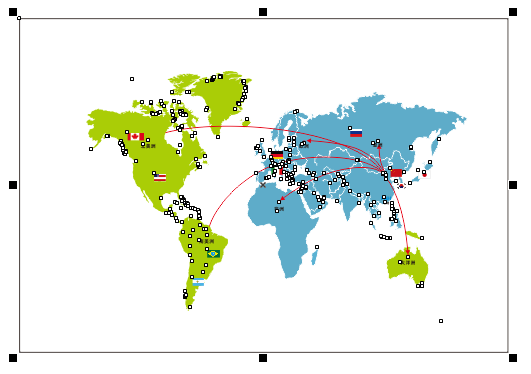
最懒的方法:剪贴板法
简易程度:★★★★★
图像质量:★
适用人群:不需要精度的懒人
推荐指数:★
在CorelDRAW中选取相应的对象,拷贝,然后再PhotoShop中开个新档,粘贴上去,这是最简便的方法;这种方法的特点是简便易用,不用生成中间文件,缺点是图像质量差,由于是由剪贴板进行转换,所以图像较粗糙,没有消锯齿(Anti-aliasing)效果,是一种不提倡的方法。
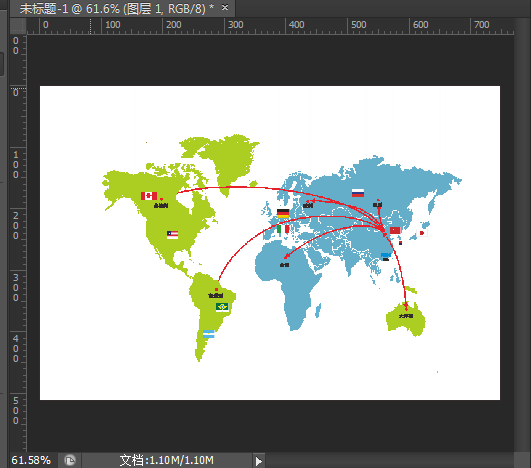
较简单的方法:点阵图法
简易程度:★★★★
图像质量:★★
适用人群:对质量略有要求的人
推荐指数:★★★
在CorelDRAW中使用CorelDRAW的“导出”功能(有些版本叫"输出”),将CorelDRAW的矢量图形输出为点阵图。这种方法生成的图像,较剪贴板法生成质量有所提高,所以很多用户都是用这种方法,但比起 “EPS”法,还是有缺点。
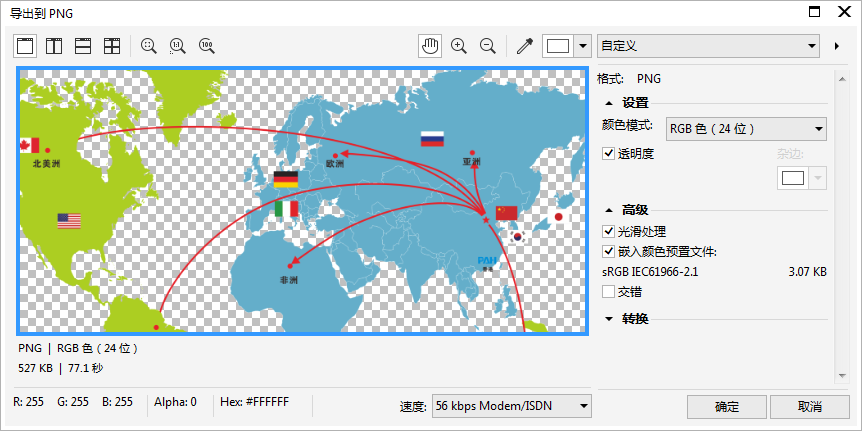
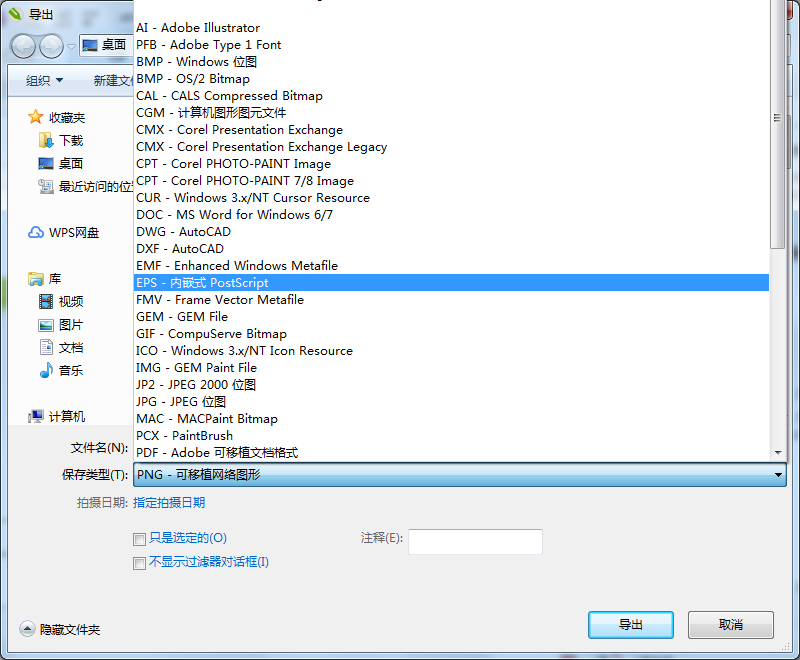
最精确的方法:“EPS”法
简易程度:★★★★
图像质量:★★★★★
适用人群:对图片要求极高的人
推荐指数:★★★★★
其实还有一个更好的方法,就是使用CorelDRAW的导出命令将图形导出为EPS格式,再在PhotoShop中使用置入,来达到矢量向点阵的转换。
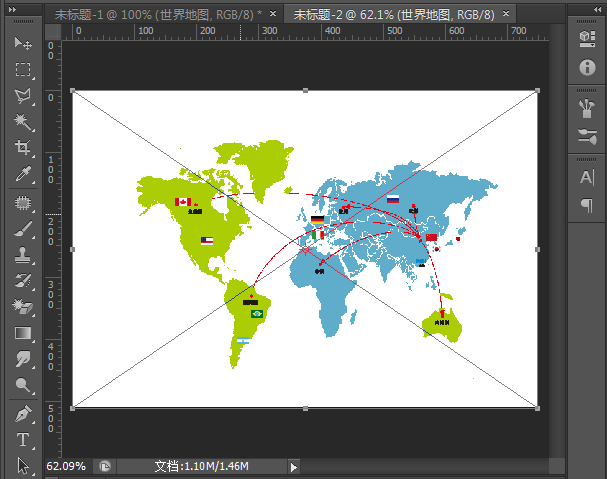
这种方法主要的优点是输出为EPS文件后,图形仍是矢量图,RASTERIZE(光栅化)是最后在PhotoShop中才进行的,所以输出过程和最终图像的分辨率无关,最终图像的质量,取决于你在PhotoShop中置入的图档的分辨率。“点阵图法”一经输出后,分辨率即已确定,如果图像需要放大,将会有明显的锯齿,而“EPS法”则不管图像大小,质量仍然一样好。
来源:CorelDRAW官方网站
猜你喜欢
![]()